Khi làm việc với nhiều trang tính trong Excel, đôi khi bạn có thể cần phải chỉnh sửa cùng một ô cho tất cả các sheet (hoặc áp dụng định dạng nhất định cho cùng một ô hay phạm vi trong tất cả các trang tính).
Bạn có thể dễ dàng nhóm các sheet trong Excel để có thể thực hiện các thay đổi cùng một lúc (thay vì đi đến từng sheet một và thực hiện các thay đổi).
Ví dụ, giả sử bạn có một cửa sổ làm việc có nhiều sheet ( Mỗi 1 sheet tượng trưng cho mỗi tháng ). Bây giờ bạn muốn thêm một mục mới ( Laptop) vào ô A7 trong tất cả các sheet.
Với khả năng nhóm các sheet trong Excel, bạn có thể nhóm tất cả các sheet trước và sau đó, bạn cần thực hiện mục nhập này một lần và nó sẽ tự động được thêm vào tất cả các sheet
Tùy vào các dữ liệu của bạn có khác nhau quá nhiều hay không thì bạn hãy áp dụng phương pháp này nhé.
Nhóm một số Sheet cụ thể
Đôi khi. bạn có thể chỉ muốn một số sheet cụ thể và thực hiện thay đổi nội dung ở trong các sheet đó.
Mình thường làm cách này khi phải ẩn một vài Sheet . Thay vì ẩn từng cái một, mình chỉ cần nhóm các trang này lại và sau đó ẩn tất cả chúng cùng một lúc.
Trong trường hợp bạn có nhiều sheet và bạn muốn nhóm một vài sheet cụ thể trong số này, hãy làm theo cách này nhé:
- Chọn bất kỳ một trong các sheet mà bạn muốn được nhóm lại.-
- Giữ phím Ctrl trên bàn phím của bạn
- Sử dụng chuột để chọn tất cả các sheet mà bạn muốn nhóm lại (giữ phím Ctrl khi thực hiện việc này)
- Nhả phím Ctrl
Các bước trên sẽ nhóm tất cả các sheet bạn đã chọn.
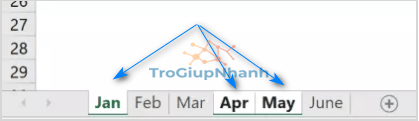
Khi bạn đã nhóm các sheet lại, khi bạn thay đổi dữ liệu trong sheet hiện hoạt cũng sẽ được thực hiện trong tất cả các sheet được nhóm khác.
Việc này khá thể hữu ích khi bạn muốn nhập cùng một công thức vào cùng một ô trong nhiều sheet. Hoặc thực hiện thay đổi định dạng trong tất cả các sheet.
Vì vậy, thay vì làm từng cái một, bạn chỉ cần nhóm các sheet lại và thực hiện ở 1 sheet là dữ liệu ở các sheet khác cũng sẽ thay đổi tương tự. Nó giúp rút ngời thời gian làm việc của bạn và cũng giúp nâng cao khả năng làm việc chuyên nghiệp.
Nhóm toàn bộ sheet trong Excel
Việc nhóm sheet này khá đơn giản khi bạn xác đình rằng dữ liệu ở các sheet đã hoàn chỉnh.
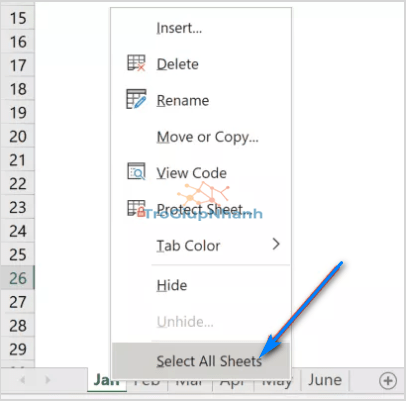
Cách 1.
- Nhấp chuột vào bất kỳ sheet nào.
- Click chuột phải vào chọn Select All Sheet.
Cách 2.
- Giữ phím Shift ở sheet đầu tiên
- Bấm chuột vào sheet cuối cùng trong file ( Vẫn giữ phím shift)
- Nhả phím Shift
Bỏ nhóm sheet trong Excel
Nếu bạn đã nhóm một số hoặc tất cả các sheet và bạn muốn hủy nhóm một số trang tính cụ thể, hoặc toàn bộ sheet, bạn vẫn có thể hủy nó đi nhé.
- Giữ phím Ctrl
- Nhấp vào tất cả các Sheet mà bạn muốn hủy nhóm ( Nếu muốn bỏ nhóm cho tất cả các sheet thì hãy chọn Ungroups Sheet)
- Nhả phím Ctrl ra.
- Thao tác này sẽ hủy nhóm các sheet đã chọn nhưng vẫn giữ nhóm của các sheet còn lại.
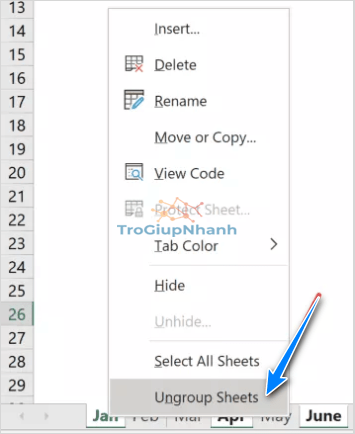
Trên đây là hướng dẫn tạo group sheet trong Excel hay còn gọi là tạo nhóm các trang tính ( Sheet). Với hướng dẫn này hy vọng sẽ giúp bạn giảm thiếu tối đa được thời gian làm việc để có nhiều thời gian hơn làm các công việc khác.
